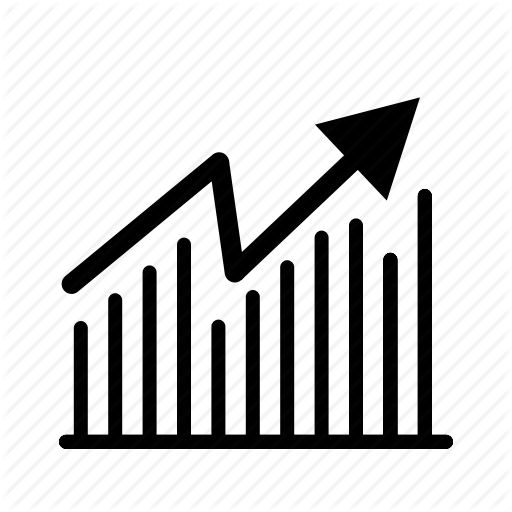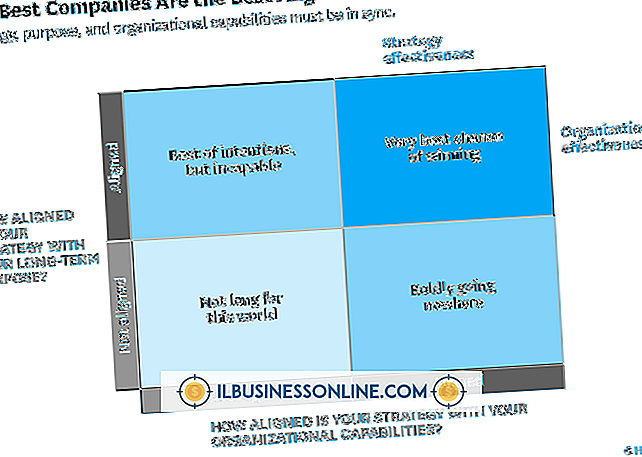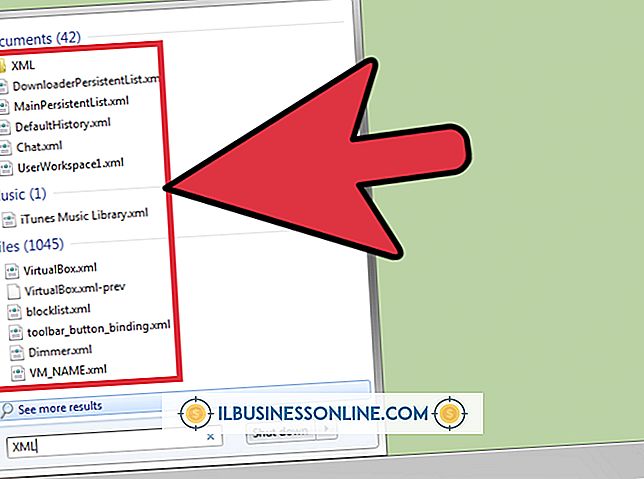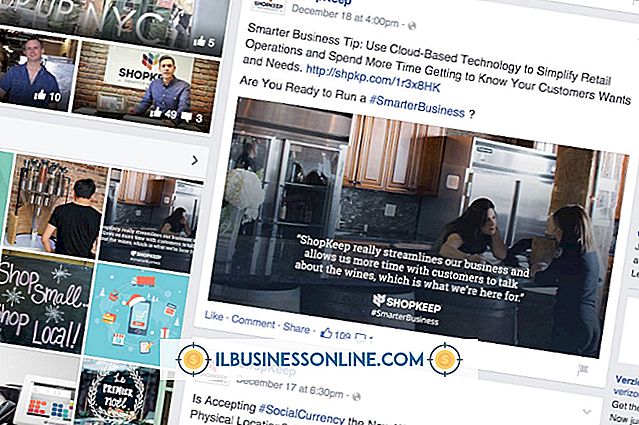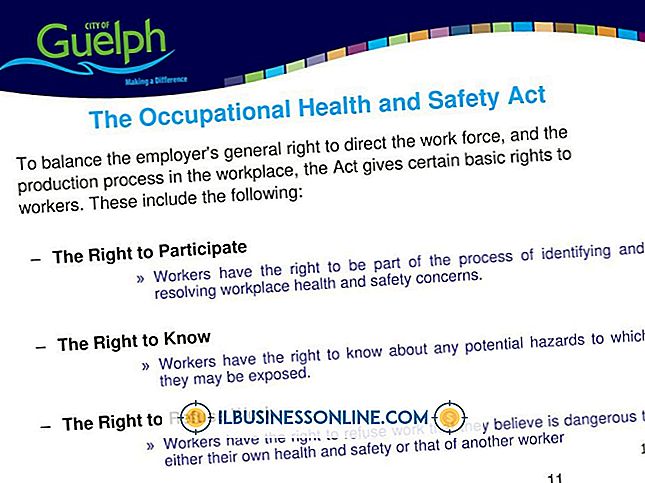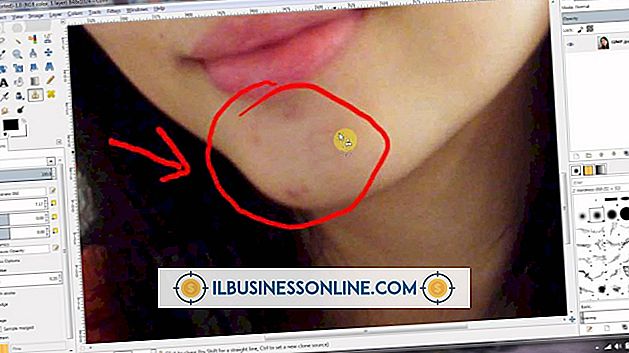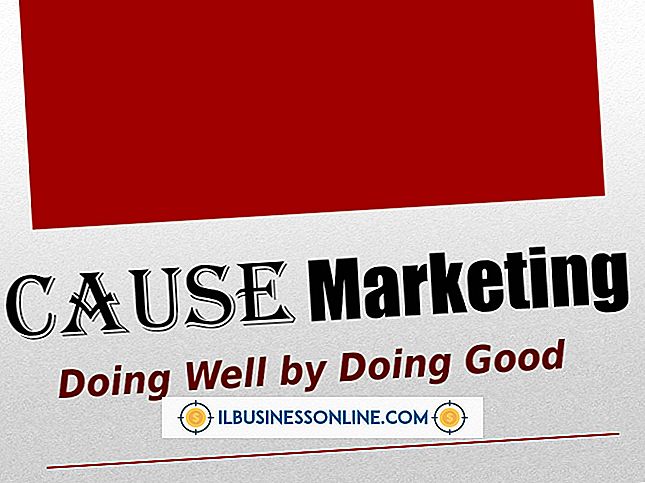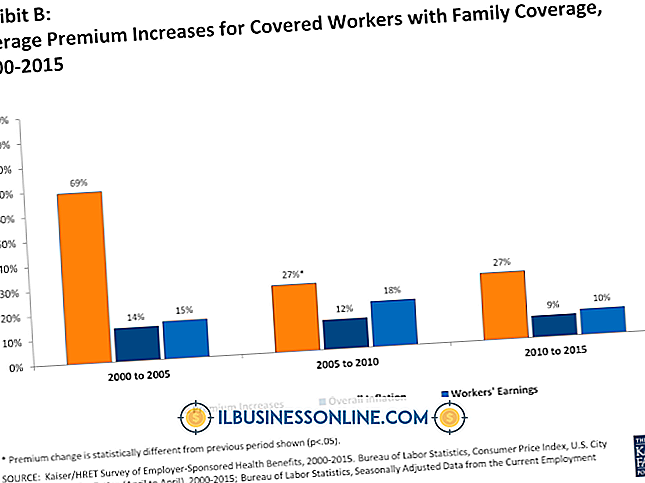Sådan afinstalleres en Canon-driver i en Mac

Hvis din virksomhed ændrer printere, eller du skal geninstallere din eksisterende Canon-printer på en Mac, skal du først afinstallere de nuværende Canon-drivere. Hvis du har ubrugte printerdrivere på dit system, kan medarbejderne ikke vide, hvilken printer der skal bruges, hvilket resulterer i både tabte dokumenter og produktivitet. Afinstallation af Canon-driveren fra din Mac fjerner printeren helt fra systemet, hvilket forhindrer forvirring, når du vælger den korrekte printer. Undgå at have en liste over ubrugelige printere på din computer ved at sørge for, at kun de korrekte drivere installeres og fungerer.
1.
Dobbeltklik på ikonet "Macintosh HD" på skrivebordet og vælg "Programmer".
2.
Vælg "Hjælpeprogrammer" i den tredje kolonne.
3.
Dobbeltklik på "Printer Setup Utility" i den fjerde kolonne.
4.
Vælg den Canon-printer, du vil afinstallere, og klik på "Slet".
5.
Luk dialogboksen Printerliste for at vende tilbage til forrige skærmbillede.
6.
Åbn "Bibliotek" i anden kolonne.
7.
Klik på "Printere" i den tredje kolonne.
8.
Vælg "Canon" og klik "BJPrinter" i de næste to kolonner.
9.
Klik på menuen "Fil" og vælg "Flyt til papirkurven".
10.
Åbn menuen "Finder" og vælg "Tøm papirkurven" for at slette driveren.
11.
Åbn menuen "Apple" og klik på "Genstart" for at alle ændringer skal kunne påvirke.
Tip
- Hvis du planlægger at geninstallere Canon-printeren, skal du først afinstallere Canon-printerdriveren. Ellers kan du se dubletter på din virksomheds netværk.
Advarsel
- Hvis du ikke længere vil bruge Canon-printeren, skal du afinstallere Canon-driveren, før du installerer andre printere. Afinstallation første forhindrer eventuelle potentielle konflikter mellem printerdrivere.